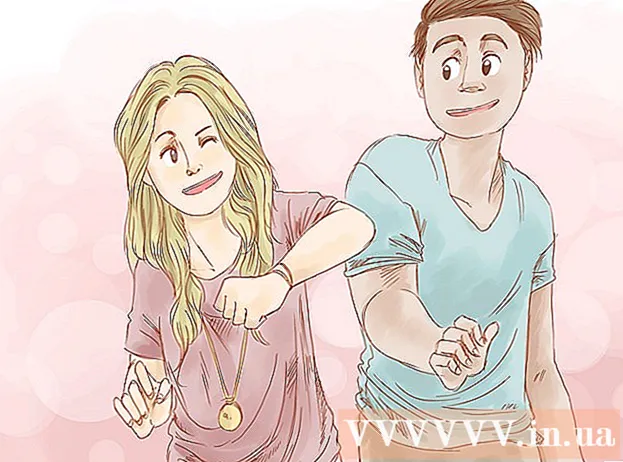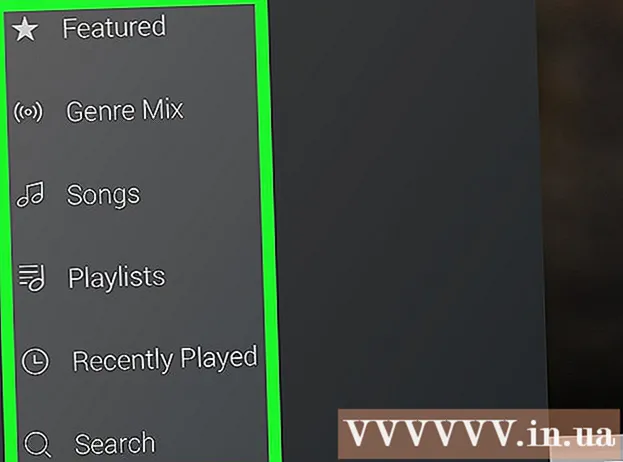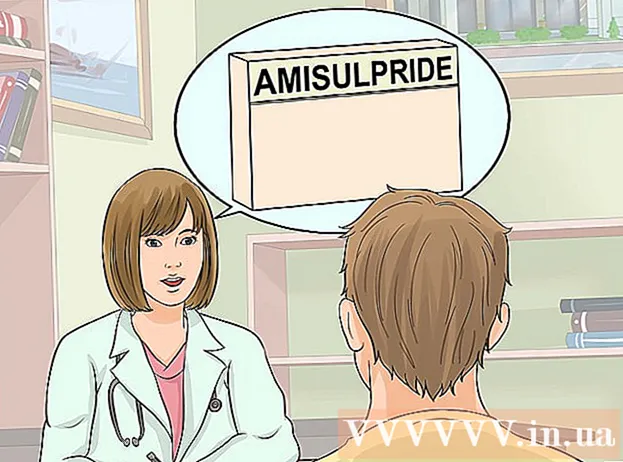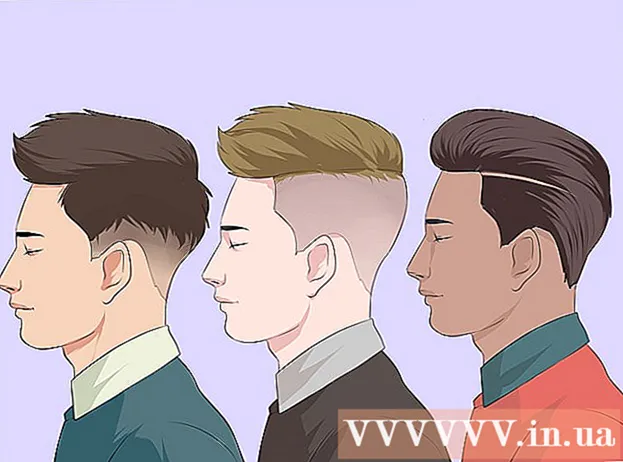Автор:
Roger Morrison
Жасалған Күн:
27 Қыркүйек 2021
Жаңарту Күні:
1 Шілде 2024
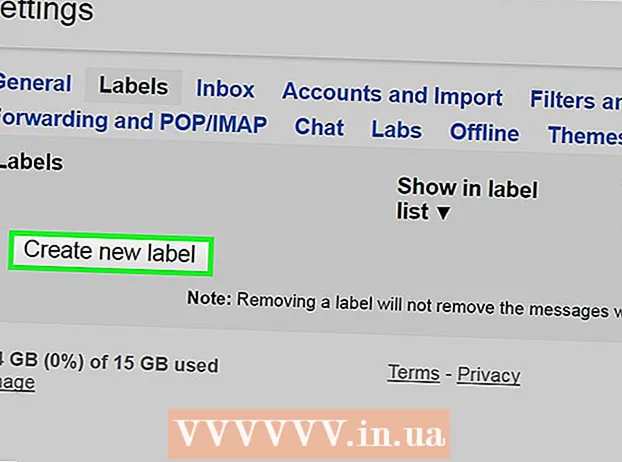
Мазмұны
- Басу үшін
- 4-тен 1-бөлім: спамды басынан бастап тоқтатыңыз
- 4-тен 2-бөлім: Gmail-де сүзгілерді пайдалану
- 4-тен 3-бөлім: Спам-хаттарды жою
- 4-тен 4-бөлім: Gmail поштаңызды белгілермен реттеңіз
Егер сіз Gmail есептік жазбаңызды Facebook, Tagged, Dropbox сияқты басқа веб-сайттарға және қызметтерге кіру үшін қолдансаңыз, сіздің кіріс жәшігіңіз уақыт өте келе қажетсіз электрондық пошта және спам-хабарламалармен бомбаланады. Бұл мақалада мұндай спамды қалай тоқтатуға болатындығы және қалаусыз хабарламаларға қарамастан ұйымшылдықты қалай сақтау керектігі түсіндіріледі. Сондай-ақ, жарнамаларға тыйым салу арқылы Gmail тәжірибеңізді тазартуға және жақсартуға болады.
Басу үшін
4-тен 1-бөлім: спамды басынан бастап тоқтатыңыз
 Gmail-ден тыс бастаңыз. Gmail-ді басқа веб-сайттарға есептік жазбалар немесе логиндер жасау үшін пайдаланғанда, бұл веб-сайттар сіздің Gmail кіріс жәшігіңізге электрондық пошта хабарламаларын жібермейтініне көз жеткізіңіз. Егер сіз веб-сайтқа сенімді болсаңыз және жаңартулар алғыңыз келсе, онда бұл веб-сайтта электрондық пошта хабарларын жіберген дұрыс. Алайда, егер сіз мұны ақылды деп санасаңыз, «Gmail-ге жаңартулар жіберуге рұқсат беріңіз» деген өрісті белгісіз қалдырыңыз.
Gmail-ден тыс бастаңыз. Gmail-ді басқа веб-сайттарға есептік жазбалар немесе логиндер жасау үшін пайдаланғанда, бұл веб-сайттар сіздің Gmail кіріс жәшігіңізге электрондық пошта хабарламаларын жібермейтініне көз жеткізіңіз. Егер сіз веб-сайтқа сенімді болсаңыз және жаңартулар алғыңыз келсе, онда бұл веб-сайтта электрондық пошта хабарларын жіберген дұрыс. Алайда, егер сіз мұны ақылды деп санасаңыз, «Gmail-ге жаңартулар жіберуге рұқсат беріңіз» деген өрісті белгісіз қалдырыңыз.
4-тен 2-бөлім: Gmail-де сүзгілерді пайдалану
 Сүзгілері бар спам-хаттарды тоқтатыңыз. Бұл спам-хаттарды тоқтатудың ең оңай әдісі. Егер белгілі бір веб-сайт спам жібереді деп ойласаңыз, сүзгіні келесідей орнатуға болады:
Сүзгілері бар спам-хаттарды тоқтатыңыз. Бұл спам-хаттарды тоқтатудың ең оңай әдісі. Егер белгілі бір веб-сайт спам жібереді деп ойласаңыз, сүзгіні келесідей орнатуға болады:  Беттің жоғарғы жағындағы іздеу өрісіндегі төмен көрсеткіні басыңыз. Іздеу критерийлерін көрсетуге мүмкіндік беретін терезе пайда болады.
Беттің жоғарғы жағындағы іздеу өрісіндегі төмен көрсеткіні басыңыз. Іздеу критерийлерін көрсетуге мүмкіндік беретін терезе пайда болады.  Іздеу шарттарын енгізіңіз. Егер іздеудің сәтті болғанын тексергіңіз келсе, Іздеу батырмасын басыңыз. Төменгі көрсеткіні қайтадан бассаңыз, сіз іздеген өлшемдермен терезеге ораласыз.
Іздеу шарттарын енгізіңіз. Егер іздеудің сәтті болғанын тексергіңіз келсе, Іздеу батырмасын басыңыз. Төменгі көрсеткіні қайтадан бассаңыз, сіз іздеген өлшемдермен терезеге ораласыз.  Іздеу терезесінің төменгі жағында осы іздеу үшін Фильтр жасау түймешігін басыңыз.
Іздеу терезесінің төменгі жағында осы іздеу үшін Фильтр жасау түймешігін басыңыз. Осы хабарламаларға қатысты әрекетті таңдаңыз. Мұны тиісті қорапты белгілеу арқылы жасаңыз. (Электрондық пошта спамдары жіберілген жағдайда, «Өшіру» белгісін қою ұсынылады.)
Осы хабарламаларға қатысты әрекетті таңдаңыз. Мұны тиісті қорапты белгілеу арқылы жасаңыз. (Электрондық пошта спамдары жіберілген жағдайда, «Өшіру» белгісін қою ұсынылады.)  Сүзгіні жасау түймешігін басыңыз.
Сүзгіні жасау түймешігін басыңыз.
4-тен 3-бөлім: Спам-хаттарды жою
 Белгілі бір веб-сайттардан немесе адамдардан пайдасыз хаттарды белгілеңіз.
Белгілі бір веб-сайттардан немесе адамдардан пайдасыз хаттарды белгілеңіз. Gmail парағының сол жағындағы Спам сілтемесін басыңыз. (Егер сіз Gmail парағыңыздың сол жағында Спамды көрмесеңіз, этикеткалар тізімінің төменгі жағындағы Қосымша ашылмалы мәзірін нұқыңыз.)
Gmail парағының сол жағындағы Спам сілтемесін басыңыз. (Егер сіз Gmail парағыңыздың сол жағында Спамды көрмесеңіз, этикеткалар тізімінің төменгі жағындағы Қосымша ашылмалы мәзірін нұқыңыз.)  Жойғыңыз келетін хабарларды таңдап, Жою пәрменін таңдаңыз. Немесе қазір барлық спам хабарламаларын жою батырмасын басу арқылы бәрін жойыңыз.
Жойғыңыз келетін хабарларды таңдап, Жою пәрменін таңдаңыз. Немесе қазір барлық спам хабарламаларын жою батырмасын басу арқылы бәрін жойыңыз. - Gmail белгілі бір хабарламалардың спам екенін біледі және болашақта осы хабарламаларды қарастырады. Дегенмен, бағдарлама қателіктер жібереді; сіз әлі ашылмаған электрондық пошта хабарламаларын спам деп есептейсіз және жойылмаған. Gmail-ді бұл хабарламаларды жалғыз қалдыруы үшін сізге осындай хаттарды Спам қалтасынан алып тастау керек.
4-тен 4-бөлім: Gmail поштаңызды белгілермен реттеңіз
 Басымдықты анықтауға көмектесу үшін электрондық поштаңызды сұрыптаңыз. Gmail-де кіріс хабарламалары үшін үш санаттағы электрондық пошта бар. Бұл «Бастапқы», «Әлеуметтік» және «Жарнама». Сіз көбірек санаттарды қосуға немесе бірнеше санатты бір санатқа біріктіруге болады. Белгілерді құру арқылы сіз қандай электрондық поштаның спам, ал қайсысының маңызды екенін анықтай аласыз.
Басымдықты анықтауға көмектесу үшін электрондық поштаңызды сұрыптаңыз. Gmail-де кіріс хабарламалары үшін үш санаттағы электрондық пошта бар. Бұл «Бастапқы», «Әлеуметтік» және «Жарнама». Сіз көбірек санаттарды қосуға немесе бірнеше санатты бір санатқа біріктіруге болады. Белгілерді құру арқылы сіз қандай электрондық поштаның спам, ал қайсысының маңызды екенін анықтай аласыз.  Параметрлерге жапсырмаларды қосыңыз. Параметрлер -> Жапсырмалар -> Жаңа белгі жасау бөліміне өтіңіз. Жапсырманы жасаған кезде, сіз электрондық поштаны таңдап, оны алғаннан кейін белгілі бір белгіге жіберуге болады. Мұны іздеу өрісінің жанындағы төмен көрсеткіні нұқып, электрондық пошта мекенжайын немесе топты немесе сөз тіркесін енгізу арқылы жасаңыз.
Параметрлерге жапсырмаларды қосыңыз. Параметрлер -> Жапсырмалар -> Жаңа белгі жасау бөліміне өтіңіз. Жапсырманы жасаған кезде, сіз электрондық поштаны таңдап, оны алғаннан кейін белгілі бір белгіге жіберуге болады. Мұны іздеу өрісінің жанындағы төмен көрсеткіні нұқып, электрондық пошта мекенжайын немесе топты немесе сөз тіркесін енгізу арқылы жасаңыз.